¿Cómo agregar una línea de promedio móvil en un gráfico de Excel?
Hemos hablado sobre cómo calcular el promedio móvil para una lista de datos en Excel, pero ¿sabes cómo agregar una línea de promedio móvil en un gráfico de Excel? En realidad, los gráficos de Excel proporcionan una función extremadamente fácil para lograrlo.
Agregar una línea de promedio móvil en un gráfico de Excel
Agregar una línea de promedio móvil en un gráfico de Excel
Por ejemplo, has creado un gráfico de columnas en Excel como se muestra en la captura de pantalla a continuación. Puedes agregar fácilmente una línea de promedio móvil en el gráfico de columnas de la siguiente manera:
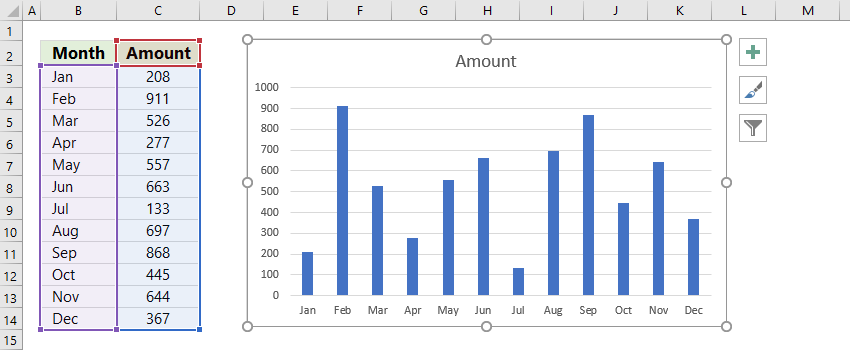
Haz clic en el gráfico de columnas para activar las Herramientas de gráficos, y luego haz clic en Diseño > Agregar elemento de gráfico > Línea de tendencia > Promedio móvil. Ver captura de pantalla:

Nota: Si estás utilizando Excel 2010 o versiones anteriores, por favor haz clic en el gráfico para activar las Herramientas de gráficos, y luego haz clic en Diseño > Línea de tendencia > Promedio móvil de dos períodos.
Ahora la línea de promedio móvil se ha agregado al gráfico de columnas inmediatamente. Ver captura de pantalla:

Nota: Si deseas cambiar el período de la línea de promedio móvil, por favor haz doble clic en la línea de promedio móvil en el gráfico para mostrar el Formato de línea de tendencia panel, haz clic en el ícono de Opciones de línea de tendencia y luego cambia el período según lo necesites. Ver captura de pantalla:

Un clic para agregar una línea de promedio en un gráfico de Excel
En general, para agregar una línea de promedio en un gráfico de Excel, necesitamos calcular el valor promedio y agregar una columna de promedio en el rango de datos fuente, luego agregar una nueva serie de datos en el gráfico y cambiar el tipo de gráfico de la nueva serie de datos a línea. ¡Demasiado complejo! Aquí, puedes usar la Insertar línea en gráfico función de Kutools para Excel para agregar una línea de promedio en un gráfico con solo un clic.
Kutools para Excel - Potencia Excel con más de 300 herramientas esenciales. ¡Disfruta de funciones de IA gratis permanentemente! Consíguelo ahora
Artículos relacionados:
Las mejores herramientas de productividad para Office
Mejora tu dominio de Excel con Kutools para Excel y experimenta una eficiencia sin precedentes. Kutools para Excel ofrece más de300 funciones avanzadas para aumentar la productividad y ahorrar tiempo. Haz clic aquí para obtener la función que más necesitas...
Office Tab incorpora la interfaz de pestañas en Office y facilita mucho tu trabajo
- Habilita la edición y lectura con pestañas en Word, Excel, PowerPoint, Publisher, Access, Visio y Project.
- Abre y crea varios documentos en nuevas pestañas de la misma ventana, en lugar de hacerlo en ventanas separadas.
- ¡Aumenta tu productividad en un50% y reduce cientos de clics de ratón cada día!
Todos los complementos de Kutools. Un solo instalador
El paquete Kutools for Office agrupa complementos para Excel, Word, Outlook y PowerPoint junto con Office Tab Pro, ideal para equipos que trabajan en varias aplicaciones de Office.
- Suite todo en uno: complementos para Excel, Word, Outlook y PowerPoint + Office Tab Pro
- Un solo instalador, una licencia: configuración en minutos (compatible con MSI)
- Mejor juntos: productividad optimizada en todas las aplicaciones de Office
- Prueba completa de30 días: sin registro ni tarjeta de crédito
- La mejor relación calidad-precio: ahorra en comparación con la compra individual de complementos